小编教你怎么让电脑不休眠
- 分类:Win10 教程 回答于: 2017年09月22日 21:00:10
众所周知,在我们没有使用电脑时,电脑就会自动进入休眠状态,有时候想要下载的东西也会被中断。那怎么让电脑不休眠呢?现在教大家关闭休眠的方法。
随着电脑的普及跟使用,有些并不希望电脑自动休眠,希望电脑开着一直运行,便以操作,那么怎么使得电脑不休眠,其实只需一些小小的步骤就能够让电脑不休眠。
怎么让电脑不休眠图文教程
点击桌面的开始键。

电脑(图1)
在开始的菜单中选择设置

电脑(图2)
在设置菜单中选择“系统”。
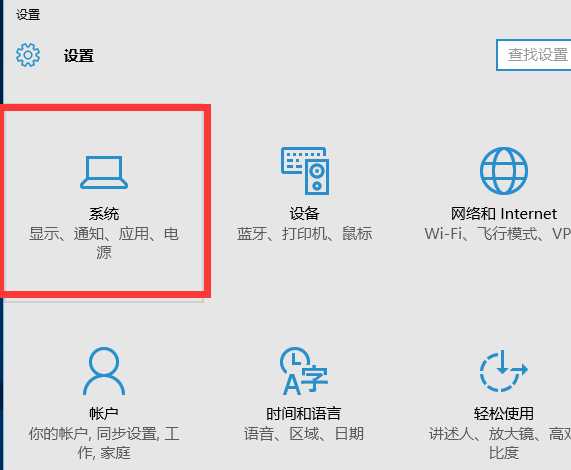
电脑(图3)
点击“电源和睡眠”这一项。
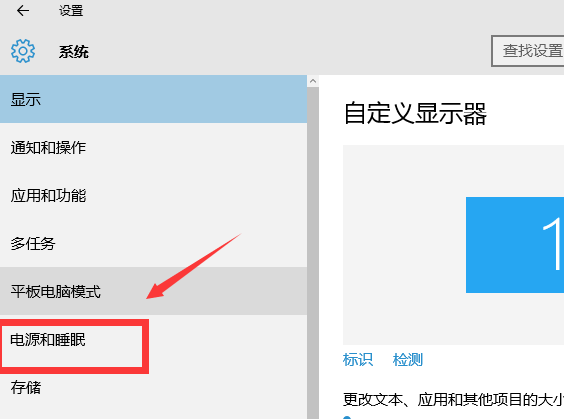
电脑(图4)
在睡眠的下面下拉框中,把时间设为“从不”。
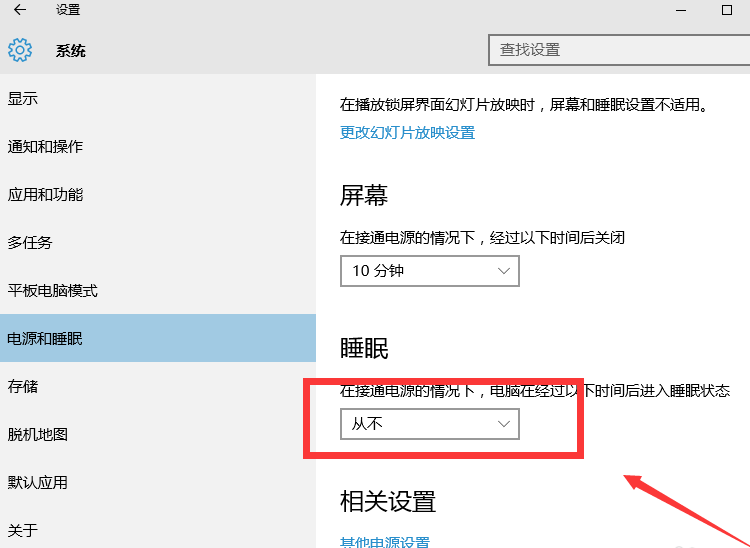
电脑(图5)
好了,以上就是怎么让电脑不休眠的设置了本文针对的是win10系统的设置哦,需要其它系统相关设置的可以去百度上查找。
 有用
82
有用
82


 小白系统
小白系统


 1000
1000 1000
1000 1000
1000 1000
1000 1000
1000 1000
1000 1000
1000 1000
1000 1000
1000 1000
1000猜您喜欢
- 好的,我为您拟定了一个标题,希望能够..2024/08/22
- 小编教你win10一键备份系统2017/10/09
- 演示win10一键ghost系统重装教程..2021/10/30
- win10家庭版和专业版的区别2024/02/04
- win10安全模式下如何修复系统还原..2022/07/05
- uefi u盘安装win10步骤2022/06/19
相关推荐
- 教你制作win10启动盘安装系统教程..2021/04/30
- Windows10死机之歌2022/10/01
- 联想笔记本电源键亮但黑屏解决方案:快..2024/10/12
- Win10如何?2024/02/03
- win10用不了小米随身wifi的解决方法..2021/06/27
- 正版Win10装机费用预估2023/12/27




















 关注微信公众号
关注微信公众号





